La première chose à faire est de récupérer un logiciel qui va permettre de copier l’OS de votre Raspberry Pi sur la carte SD, pour cela vous pouvez utiliser Win32 Disk Imager ou Lili USB.
Ensuite, récupérez l’image de votre choix: LibreElec Openelec ou OSMC.
Les deux sont des OS très léger qui permettent dédié à l’usage de KODI qui est l’interface par défaut au démarrage alors quelle différence?
Par défaut, OSMC (Open Source Media Center) anciennement RaspBMC / Crystalbuntu est distribution basée sur Debian et lancée en 2014 par Sam Nazarko. La particularité d’OSMC est qu’au premier démarrage, un assistant vous aide à configurer KODI (langue, clavier, nom réseau…) Vous propose de choisir entre un thème spécifique à cette distribution ou utiliser le skin Confluence normalement utilisé par défaut sur KODI.
OSMC propose de nombreuses options directement depuis son interface habituellement accessible uniquement via les fichiers de configurations XML de KODI (comme la possibilité d’utiliser une base MySQL externe). OSMC propose également d’accéder à de nombreux paramètres du Pi comme l’overclocking ou encore la configuration d’un DAC, la gestion des télécommandes… OSMC est particulièrement user Friendly et parfait pour celui qui veut configurer rapidement KODI sans fouiller dans les fichiers de conf et la jungle des extensions. En effet, un store vous propose l’essentiel tel que: TVHeadened Server (pour la TV en direct), un serveur Samba pour les partages réseau (aucun dossier partagé par défaut). Cerise sur le gâteau, la distrib est dotée d’un système de mise à jour très efficace. (qui fonctionne également pour migrer d’une version majeur à l’autre (ex: KODI 15 (Isengard) vers la v16 (Jarvis)
Une fois Samba activé, OSMC créé automatiquement des partages réseau (login / mots de passes par défaut osmc/osmc): Movies, Music, Pictures, TV Show. Vous pourrez également utiliser ces partages pour accéder au fichier de conf (ex: advencedsettings.xml à copier dans ~/.kodi/
Vous pouvez aussi modifier le fichier /etc/samba/smb.conf pour ajouter des partages réseau (ex: montrer le disque dur USB pour déposer des fichiers dessus via le réseau)
Les options du Raspberry Pi directement accessible depuis KODI
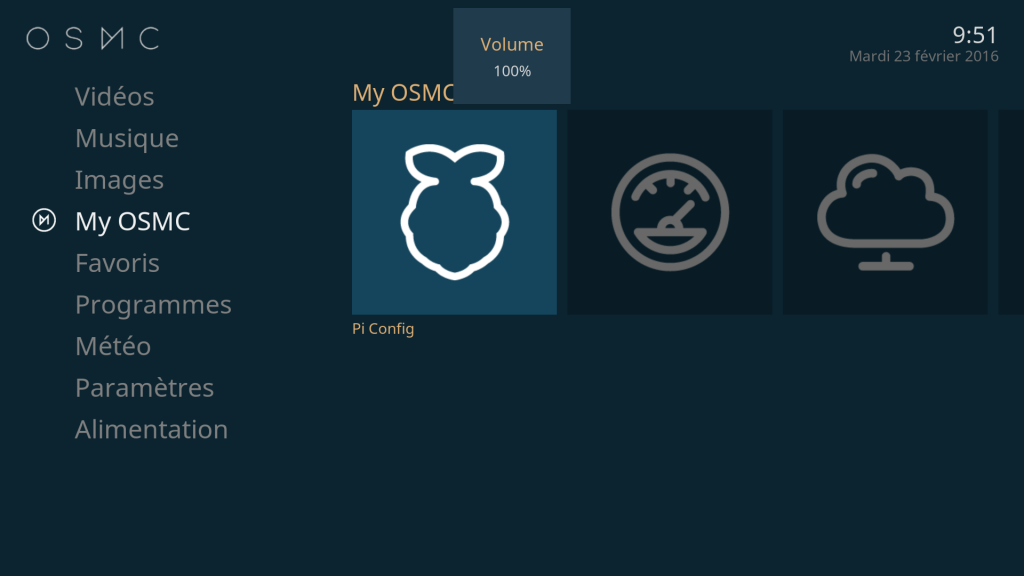
OSMC propose des tonnes de configuration de télécommandes par défaut.
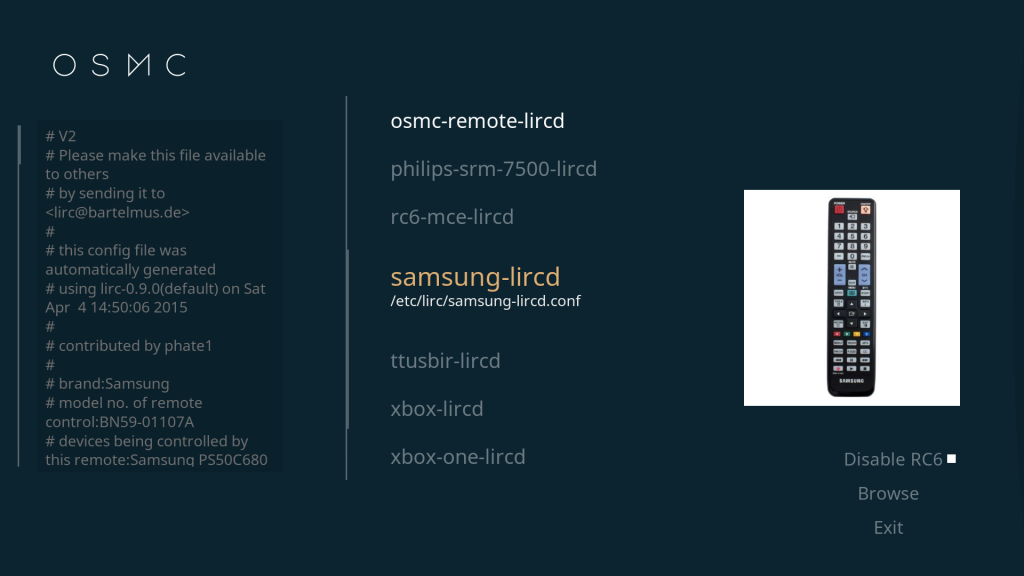
Un simple click ou en programmation automatique et l’OS et KODI reste à jour
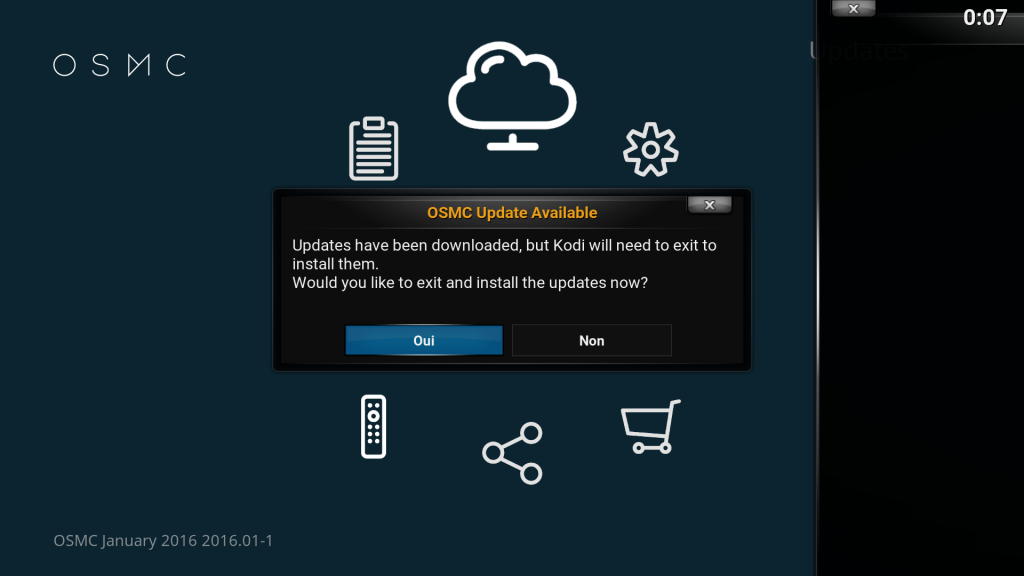
Le thème par défaut dans OSMC est très sobre. Cela présente l’avantage d’être très fluide sur un Raspberry Pi 2. Vous pouvez bien sur modifier totalement l’apparence de KODI pour arranger l’interface à votre gout en suivant ce guide.
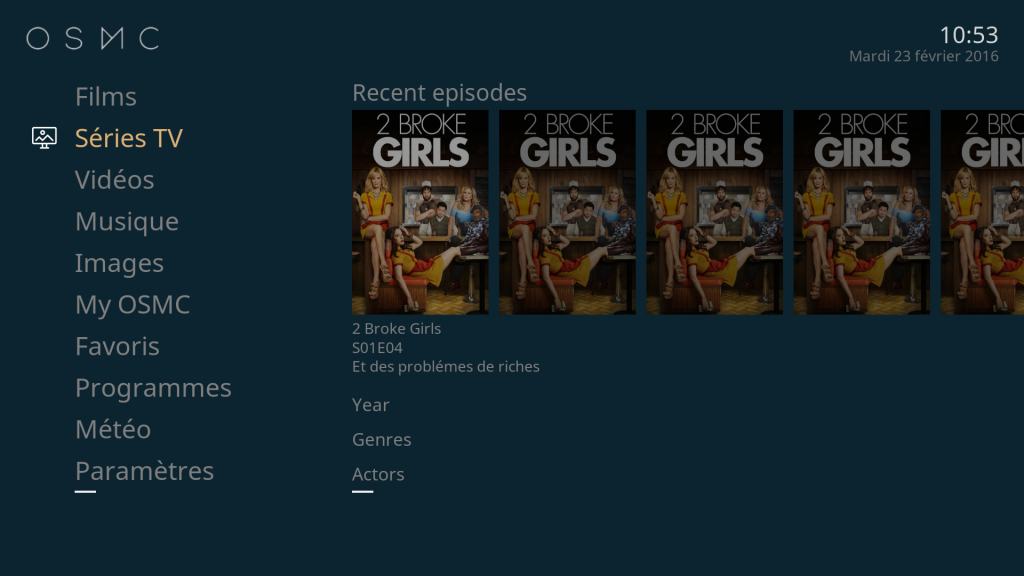
A noter que sur le site officiel, vous trouverez un assistant pour préparer l’installation d’OSMC depuis divers OS et vers divers périphérique (carte SD, clé USB, partage NFS, sotckage interne…). Vous trouverez un tuto sur raspbian-france.fr
Openelec
Open Embedded Linux Entertainment Center (OpenELEC) est certainement l’une des distributions les plus utilisées sur Raspeberry Pi. Elle a le mérite d’être très stable mais en contre partie l’utilisateur à peut de liberté de modification sur la partie Linux (FS monté en lecture seule, accès limité au services, cela ne fait pas une bonne base pour rajouter des services en arrière plan de KODI). La partie pour gérer les options du Raspebrry Pi tel que le réseau (LAN / Wifi) est très fluide. En revanche, il n’y a pas certains modules pratique présent par défaut comme c’est le cas sur OSMC. Pour compenser le manque de liberté via SSH, il y a de très nombreux partage réseau Samba qui permettent d’accéder aux média mais aussi aux fichiers de conf de KODI et de la distrib. Par défaut, Openelec gère le montage des disque dur externe branché en USB même s’il a été formaté en NTFS sur Windows. Si vous êtes à la recherche d’une distrib stable sans intention de bidouiller le Linux en dessous, OpenElec est parfait pour vous (attention le rythme des MAJ est moins soutenu qu’OSMC, pas grave sauf quand vous êtes impatient de tester les nouvelles version majeurs de KODI)
Pour que le disque dur USB soit reconnu par la médiathèque de KODI, vous trouverez un tuto ici.
Pour l’accès à la console Openelec (CI/ SSH)
Login: root
password: openelec
LibreELEC
Le développement d’OpenElec à largement ralenti depuis le départ de nombreux développeurs suite à une divergence d’opinion avec le fondateur de cette distrib de type JeOS (Just enough OS: une distrib optimisé et minimaliste lançant uniquement Kodi). L’équipe était en désacord sur les cycles de développement (ex: rolling release). L’équipe n’avait pas non plus la même approche de la gestion des profits publicitaires ainsi que des partenariats OpenELEC. Par conséquent, une bonne partie de l’équipe est parti travaillé sur un fork nommé LibreElec totalement open source et sans visé commerciale. C’est actuellement la distrib embarquant la version la plus à jour de KODI. L’équipe propose deux branche, une version stable et une version beta avec les versions en cours de développement de KODI.
SPMC
Semper Media Center (SPMC) est un fork de KODI optimisé pour fonctionner sous Android et plus particulièrement pour le hardware de Nvidia Shied TV.
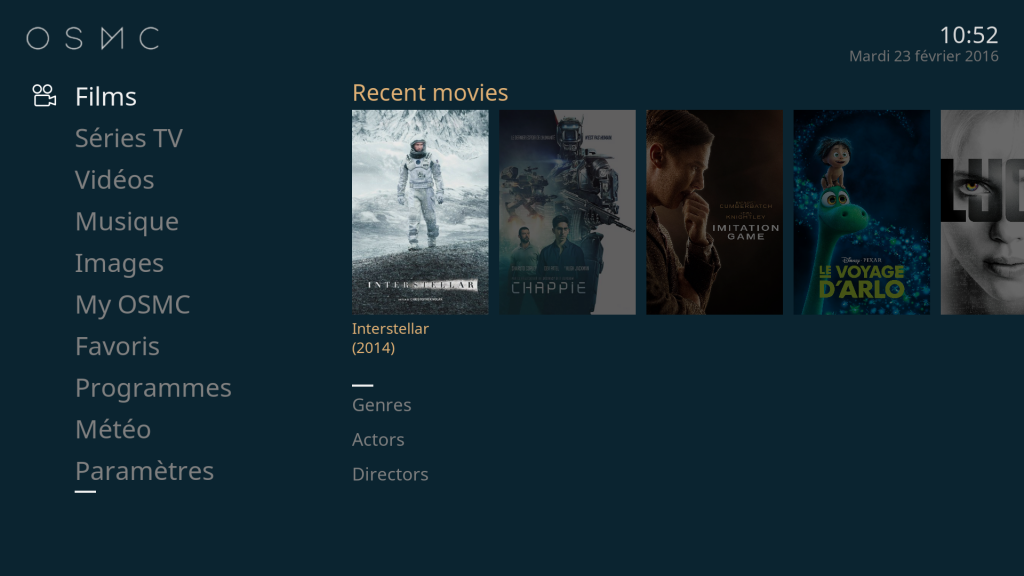
salut comment t’as pu faire pour passer de KODI 15 à 16 la version stable biensur ?
Salut,
Avec OSMC c’est automatique, il suffit d’aller dans MyOSMC > Le petit nuage et de lancer la recherche de mise à jour 😉
Bonjour et merci pour ce petit tuto. Je me lance tout juste avec mon Rasp P2 mais je n’arrive pas à choisir entre Openelec et OSMC! il me semble qu’OSMC lit les iso au contraire d’Openelec? Autre question : je me suis em… à rentrer dans Antmovie + de 1200 films (sic!), y a-t-il moyen de s’en servir sur un des 2 programmes? Merci d’avance. Cordialement
Bonjour,
Je n’ai pas essayé mais il y a visiblement un script qui permet d’exporter la base de film de Ant Movie Catalog poru générer des fichiers NFO qui seront chargés automatiquement par KODI (a condition qu’il soit nommé et placés dans les bon dossier)
http://media-passion.fr/support-general-kodi/importer-fichier-nfo/
Bon courage 😉
Pardon, je reviens te remercier tardivement. Il m’a fallu renommer tous mes films (merci Filebot, mais quand même ce fut Longggg!). Ensuite le lien que tu stipules m’a bien servi: Suivi le tuto à la lettre, je suis arrivé à mes fins. Génial!
Je cherche une solution pas trop onéreuse pour relier tous mes disques durs qui sont pour l’instant dans des docks. Ils prennent la poussière, chauffent, etc… Et les boitiers ventilés type « Icebox » sont chers, autant craquer pour un NAS dans ces cas-là, non?! Est-ce que quelqu’un a réussi à se fabriquer un truc sympa?
MERCI encore pour l’aide et l’attention.
Amicalement, Risto.
Salut,
Si tu cherches à te monter un NAS avec des pièces de récup (tu as l’air d’avoir les disques durs), va faire un tour du côté de FreeNAS ou d’OpenMediaVault. Tu devrais trouver ton bonheur 🙂
http://www.freenas.org/
http://www.openmediavault.org/
++
Perso j’aime beaucoup Open Media Vault, simple à installer, très simple à configurer, basé sur une Debian ce qui permet d’en faire en plus d’un NAS, une seedbox (torrent / newsgroup), un serveur audio, un serveur web (ex owncloud). J’ai fait plein de tuto de package installé sur OMV:
http://www.geekmag.fr/?s=openmediavault
Je trouves les NAS cher dès qu’on est sur un truc avec plus de deux baies de stockage.
En cherchant bien, on trouve des HP Proliant Micro Server G7 ou G8 pour le prix d’un NAS Qnap ou Synologie.
Dans les micro serveur ou on peut mettre jusqu’à 6 disque dur (avec l’OS installé sur une clé USB qui gère la virtualisation.
Bonjour, j’aurais juste voulu savoir si il était possible de combiner lightberry (devoir installer openelec) et faire un média center (devoir installet osmc) avec un seul Raspebrry Pi 2-3? svp
Ou bien en installant uniquement l’un ou l’autre peut combiner Lightberry/média center
Merci
Bonjour Jeremy,
Il y a plein de manière de faire. Il est tout à fait possible d’installer Hyperion ou Boblight sur une distrib Media Center en utilisant un seul Raspberry Pi (2 ou 3 pour avoir assé de puissance)
Tu trouveras des explications ici par exemple:
https://domotiquetechnoseb27.com/2016/02/22/installation-du-lightberry-hd/
Perso, j’aimes bien le kit Lightberry Premium qui permet d’avoir l’effet Ambilight sur toutes les sources que ce soit le RPI, la box TV la console de jeux vidéo:
http://www.domadoo.fr/fr/multimedia/2574-kit-hdmi-premium-0634065611026.html
Si non, je vais mettre à jour le comparatif OSMC VS Openelec pour parler de LibreELEC, un fork d’OpenElec qui est beaucoup plus à jour (la migration entre les deux est très simple)
Ok merci beaucoup. J’ai regarder tes liens qui sont très intéressant et que je vais suivre. Par contre j’ai pas vue si on pouvait utiliser le lightberry en regardant un film qui se trouves un HDD externe sur réseau? Je suppose que non étant donner que l’effet lightberry passe par HDMI…???
Peut importe ou se situe le stockage du film du moment qu’il est lu par le raspberry-pi cela fonctionne 😉
Bonjour
Merci de tous ces tutos. J’ai un pb avec raspberry PI2 :
Fichier image (décompressé et téléchargé depuis les correctement copié sur la sdcard (avec win32diskimager) ou installation depuis l’outil à télécharger même résultat : le raspberry démarre, il prend une IP et impossible de se connecter à l’IP vis le navigateur. En revanche accessible depuis puty…et serveur web « osmc » se voit depuis tune blade.
Je pense que j’ai râté qqchse….
Merci de votre aide
Bonjour,
Je n’arrive pas à trouvé la réponse à ma question, peut être savez vous si osmc peut servir de lecteur blue ray (avec un rasberry 3) ?
Salut,
Kodi est plus fait pour lire des fichiers rippés que des originaux (à la limite les ISO mais c’est quand même plus souple d’avoir un MKV avec des chapitres par exemple)
Si tu veux creuser le sujet, regardes du côté de la librairie: libdplus qui normalement permet le support des menu BD-J avec BD+ et l’encryption AACS
https://hackurx.wordpress.com/2014/01/02/libbdplus-est-disponible-au-publique/
http://openelec.tv/forum/72-xbmc/68814-playback-encrypted-blu-ray-disc-with-bd-aacs
Merci pour votre réponse rapide.
Bonjour,
Je cherche à installer un navigateur web sur osmc sur un raspberry 2 mais je ne trouve rien. Avez vous une solution?
Merci